
ಇದು 2020 ರಿಂದ ಕೋರ್ಸ್ಗೆ ಬೆಳೆಯುತ್ತಿರುವ Google ಪರಿಕರಗಳಲ್ಲಿ ಒಂದಾಗಿದೆ ಈ ವರ್ಷದ. ಈ ಜನಪ್ರಿಯ ಅಪ್ಲಿಕೇಶನ್ ಅನ್ನು ಭೌತಿಕವಾಗಿ ಇರದೆ ಸಭೆ ನಡೆಸಲು ಬಳಸಲಾಗುತ್ತದೆ ಮತ್ತು ಯಾವುದೇ ರೀತಿಯಲ್ಲಿ ಸೀಮಿತವಾಗಿರದ ಕಾರಣ ದೇಶೀಯ ಮತ್ತು ವೃತ್ತಿಪರ ಪರಿಸರದಲ್ಲಿ ಬಳಸಬಹುದು.
Google Meet ಜನಪ್ರಿಯ ಅಪ್ಲಿಕೇಶನ್ ಆಗಿದ್ದು, ಇದರೊಂದಿಗೆ ನೀವು ವೀಡಿಯೊ ಕರೆ ಮಾಡಬಹುದು, ವೀಡಿಯೊ ಕರೆಗಳನ್ನು ರೆಕಾರ್ಡ್ ಮಾಡುವುದು ಪಾವತಿಸಿದ ಆಯ್ಕೆಯಲ್ಲಿ ಕಂಡುಬರುವ ಒಂದು ಕಾರ್ಯವಾಗಿದೆ. ಈ ಕಾರ್ಯವು ಸಾಕಷ್ಟು ಉಪಯುಕ್ತವಾಗಿದೆ, ವಿಶೇಷವಾಗಿ ನಾವು ಸಭೆಗಳನ್ನು ಹೊಂದಲು ಬಯಸಿದರೆ ಅದನ್ನು ಮತ್ತೊಮ್ಮೆ ಕೇಳಲು ಮತ್ತು ಅತ್ಯಮೂಲ್ಯವಾದ ಮಾಹಿತಿಯನ್ನು ಪಡೆಯಲು.
ನಾವು ನಿಮಗೆ ತೋರಿಸುತ್ತೇವೆ ಗೂಗಲ್ ಮೀಟ್ನಲ್ಲಿ ವೀಡಿಯೊ ಕರೆಯನ್ನು ರೆಕಾರ್ಡ್ ಮಾಡುವುದು ಹೇಗೆ, ನೀವು Google Workspace Business Standard, Businnes Plus ಮತ್ತು Enterprise ಒಳಗೆ ಇರಬೇಕು ಎಂಬುದನ್ನು ನೆನಪಿಡಿ. ನಿಮಗೆ ಬೇಕಾದ ವೀಡಿಯೊ ಕರೆಗಳನ್ನು ರೆಕಾರ್ಡ್ ಮಾಡಲು ನಿರ್ವಾಹಕರು ಉಸ್ತುವಾರಿ ವಹಿಸುತ್ತಾರೆ, ಇದೆಲ್ಲವೂ ಅತಿಥಿಗಳನ್ನು ರೆಕಾರ್ಡ್ ಮಾಡಲಾಗುವುದು ಎಂದು ಯಾವಾಗಲೂ ನೆನಪಿಸುತ್ತದೆ.
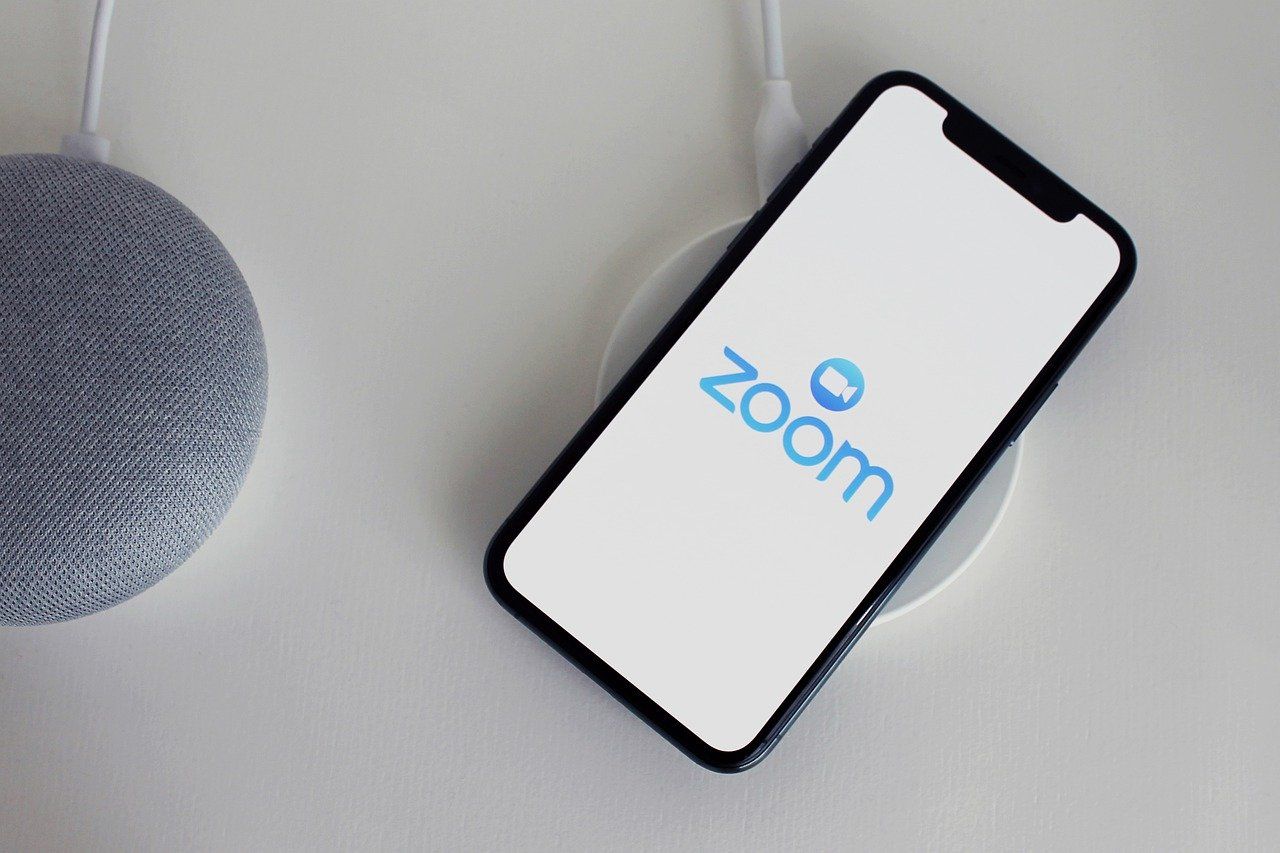
ನೀವು ಉಚಿತ ಖಾತೆಯೊಂದಿಗೆ ರೆಕಾರ್ಡ್ ಮಾಡಬಹುದೇ?

ಈ ಸಮಯದಲ್ಲಿ ಇದನ್ನು ಉಚಿತ ಖಾತೆಯಲ್ಲಿ Google ನಿಂದ ಹೊರಗಿಡಲಾಗಿದೆ, ಆದ್ದರಿಂದ ನೀವು Google Workspace ಅನ್ನು ನಮೂದಿಸಬೇಕು, ಈ ಸೇವೆಯು ನಿಮಗೆ ಎಲ್ಲಾ Google ಅಪ್ಲಿಕೇಶನ್ಗಳಿಗೆ ಪ್ರವೇಶವನ್ನು ನೀಡುತ್ತದೆ. ಯಾವುದೇ ಮಿತಿಗಳಿಲ್ಲ, ಅದಕ್ಕಾಗಿಯೇ ಏಕೀಕೃತ ರೀತಿಯಲ್ಲಿ ಕೆಲಸ ಮಾಡಲು ಅನೇಕ ಕಂಪನಿಗಳು ಇದಕ್ಕೆ ಅಧಿಕವನ್ನು ಮಾಡುತ್ತವೆ.
ಇದೀಗ Google Workspace ನ ಉಚಿತ ಪ್ರಯೋಗವನ್ನು ನೀಡುತ್ತದೆ, ಆದ್ದರಿಂದ ನೀವು ಇದನ್ನು ಸೀಮಿತ ಸಮಯದವರೆಗೆ ಪ್ರಯತ್ನಿಸಬಹುದು ಮತ್ತು ನೀವು ಬಯಸಿದರೆ ಅದನ್ನು ಇರಿಸಿಕೊಳ್ಳಿ. Google Workspace ಸೇವೆಗೆ ಹೆಚ್ಚಿನ ಭದ್ರತೆಯನ್ನು ಸಂಯೋಜಿಸುತ್ತದೆ, Google Meet ಮತ್ತು Google ಪರಿಕರಗಳ ಸಂಪೂರ್ಣ ಸೆಟ್ಗೆ ಎರಡೂ.
ರೆಕಾರ್ಡಿಂಗ್ಗಳನ್ನು ರೆಕಾರ್ಡ್ ಮಾಡಬಹುದು ಮತ್ತು ನಂತರ ಡೌನ್ಲೋಡ್ ಮಾಡಬಹುದು, ಹೀಗಾಗಿ ಇದನ್ನು Google ಡ್ರೈವ್ ಅಥವಾ ಇತರ ಇಂಟರ್ನೆಟ್ ಸೇವೆಗಳಲ್ಲಿ ಹೋಸ್ಟ್ ಮಾಡುವ ಆಯ್ಕೆಯನ್ನು ಹೊಂದಿರುತ್ತದೆ. ರೆಕಾರ್ಡಿಂಗ್ ಸಮಯದಲ್ಲಿ ಗುಣಮಟ್ಟವು ಮಧ್ಯಮ ಅಥವಾ ಹೆಚ್ಚಿನದಾಗಿರಬಹುದು, ಇಲ್ಲಿ ಬಳಕೆದಾರರು ಒಂದನ್ನು ಅಥವಾ ಇನ್ನೊಂದನ್ನು ಆಯ್ಕೆ ಮಾಡಬೇಕೆ ಎಂದು ನಿರ್ಧರಿಸುತ್ತಾರೆ, ಅದು ಆಕ್ರಮಿಸುವ ಮೆಗಾಬೈಟ್ಗಳು ಅದರ ಮೇಲೆ ಅವಲಂಬಿತವಾಗಿರುತ್ತದೆ.
Google Meet ನಲ್ಲಿ ವೀಡಿಯೊ ಕರೆಯನ್ನು ರೆಕಾರ್ಡ್ ಮಾಡುವುದು ಹೇಗೆ

ನೀವು ರೆಕಾರ್ಡ್ ಮಾಡಲು ಅನುಮತಿಸುವ Meet ಖಾತೆಯನ್ನು ಹೊಂದಿದ್ದರೆ, ಇದನ್ನು ಮಾಡಲು ಇದು ನಿಮಗೆ ಬಟನ್ ಅನ್ನು ತೋರಿಸುತ್ತದೆ, ಇಲ್ಲದಿದ್ದರೆ ನೀವು Google Meet ನಿರ್ವಾಹಕರಾಗಿರಬೇಕು ಮತ್ತು Workspace ಒಳಗೆ ಇರಬೇಕು. ಅಪ್ಲಿಕೇಶನ್ನಲ್ಲಿ ನೀವು ಮಾಡುವ ಯಾವುದೇ ಸಭೆಗಳ ರೆಕಾರ್ಡಿಂಗ್ ಮಾಡಲು ನಮಗೆ ಅನುಮತಿಸುವ ಆಯ್ಕೆಗಳಲ್ಲಿ ಈ ಆಯ್ಕೆಯು ಒಂದಾಗಿದೆ.
Meet ಜೊತೆಗೆ ವೀಡಿಯೊ ಕರೆಯನ್ನು ರೆಕಾರ್ಡ್ ಮಾಡಲು, ಕೆಳಗಿನವುಗಳನ್ನು ಮಾಡಿ:
- Google Meet ನಲ್ಲಿ ಸಭೆಯನ್ನು ಪ್ರಾರಂಭಿಸಿ
- ಕೆಳಗಿನ ಬಲ ಮೂಲೆಯಲ್ಲಿ ಹೋಗಿ, "ಚಟುವಟಿಕೆಗಳು" ಮೇಲೆ ಟ್ಯಾಪ್ ಮಾಡಿ ಮತ್ತು ನಂತರ "ರೆಕಾರ್ಡಿಂಗ್" ಕ್ಲಿಕ್ ಮಾಡಿ
- "ರೆಕಾರ್ಡಿಂಗ್ ಪ್ರಾರಂಭಿಸಿ" ಒತ್ತಿರಿ
- ಈಗ ವಿಂಡೋದಲ್ಲಿ, ನೀವು "ಪ್ರಾರಂಭಿಸು" ಕ್ಲಿಕ್ ಮಾಡಬೇಕು
- ರೆಕಾರ್ಡಿಂಗ್ ಪ್ರಾರಂಭವಾಗುವವರೆಗೆ ನಿರೀಕ್ಷಿಸಿ, ರೆಕಾರ್ಡಿಂಗ್ ಪ್ರಾರಂಭವಾಗುತ್ತದೆ ಎಂದು ಇದು ಎಲ್ಲಾ ಭಾಗವಹಿಸುವವರಿಗೆ ತಿಳಿಸುತ್ತದೆ, ನೀವು ಅದನ್ನು ನಿಲ್ಲಿಸಿದರೆ ಅದು ನಿಮಗೆ ತಿಳಿಸುತ್ತದೆ
- ನೀವು ಅದನ್ನು ನಿಲ್ಲಿಸಲು ಬಯಸಿದರೆ, "ಚಟುವಟಿಕೆಗಳು" ಕ್ಲಿಕ್ ಮಾಡಿ, "ರೆಕಾರ್ಡಿಂಗ್" ಗೆ ಹೋಗಿ ಮತ್ತು ಅಂತಿಮವಾಗಿ "ರೆಕಾರ್ಡಿಂಗ್ ನಿಲ್ಲಿಸಿ" ಗೆ ಹೋಗಿ
- ಭಾಗವಹಿಸುವವರು ಸಭೆಯನ್ನು ತೊರೆದರೆ ಪೂರ್ವನಿಯೋಜಿತವಾಗಿ ರೆಕಾರ್ಡಿಂಗ್ ನಿಲ್ಲುತ್ತದೆ
ವೀಡಿಯೊ ಕರೆಗಳನ್ನು ಎಲ್ಲಿ ಉಳಿಸಲಾಗಿದೆ?

ಡೀಫಾಲ್ಟ್ ಆಗಿ ರೆಕಾರ್ಡಿಂಗ್ಗಳನ್ನು ಸ್ವಯಂಚಾಲಿತವಾಗಿ Google ಡ್ರೈವ್ನಲ್ಲಿ ಉಳಿಸಲಾಗುತ್ತದೆ, ಅಲ್ಲಿಂದ ನೀವು ಬಯಸಿದರೆ ಅದನ್ನು ಡೌನ್ಲೋಡ್ ಮಾಡಬಹುದು, ಇದಕ್ಕಾಗಿ ನೀವು ರೂಟ್ನಲ್ಲಿ ರಚಿಸಲಾಗುವ ಫೋಲ್ಡರ್ಗೆ ಹೋಗಬೇಕಾಗುತ್ತದೆ. ಮೀಟ್ ಎನ್ನುವುದು ವೃತ್ತಿಪರ ಪರಿಸರದಲ್ಲಿ ಬಳಸಿದರೆ ಸಾಮಾನ್ಯವಾಗಿ ಬಹಳಷ್ಟು ಕೊಡುಗೆ ನೀಡುವ ಅಪ್ಲಿಕೇಶನ್ ಆಗಿದೆ, ಇದಕ್ಕಾಗಿ ಇದನ್ನು ವಿನ್ಯಾಸಗೊಳಿಸಲಾಗಿದೆ.
ಫೈಲ್ಗಳನ್ನು ಉಳಿಸಲಾಗಿರುವ ಫೋಲ್ಡರ್ Google ಡ್ರೈವ್ ಆಗಿದೆ - ನನ್ನ ಘಟಕ, ಸಭೆಯ ಸಂಘಟಕರು ಮತ್ತು ಪಾಲ್ಗೊಳ್ಳುವವರು ರೆಕಾರ್ಡಿಂಗ್ನೊಂದಿಗೆ ಇಮೇಲ್ ಅನ್ನು ಸ್ವೀಕರಿಸುತ್ತಾರೆ. ಹೆಚ್ಚುವರಿಯಾಗಿ, Google ಕ್ಯಾಲೆಂಡರ್ ನೇರ ಲಿಂಕ್ ಅನ್ನು ಹೊಂದಿರುತ್ತದೆ, ನೀವು ಈವೆಂಟ್ ಅನ್ನು ರೆಕಾರ್ಡ್ ಮಾಡಿದ ದಿನಕ್ಕೆ ಇದನ್ನು ನೇರವಾಗಿ ಸೇರಿಸಲಾಗುತ್ತದೆ.
.SBV ವಿಸ್ತರಣೆಯೊಂದಿಗೆ ವೀಡಿಯೊಗಳನ್ನು ರೆಕಾರ್ಡ್ ಮಾಡಲಾಗಿದೆ, ಅವುಗಳನ್ನು ಮತ್ತೊಂದು ಹೆಚ್ಚು ಜನಪ್ರಿಯ ಸ್ವರೂಪಕ್ಕೆ ರವಾನಿಸಬಹುದು, ಆದ್ದರಿಂದ ನೀವು ಅದನ್ನು ಕಂಪ್ಯೂಟರ್ಗೆ ಡೌನ್ಲೋಡ್ ಮಾಡಿದರೆ ನೀವು ಅದನ್ನು ನೋಡಬಹುದು. ಈ ಫೈಲ್ಗಳು ಸಾಮಾನ್ಯವಾಗಿ ಅವು ಮತ್ತೊಂದು ಸ್ವರೂಪದಲ್ಲಿ ಔಟ್ಪುಟ್ ಆಗಿದ್ದರೆ ಅವುಗಳಿಗಿಂತ ಕಡಿಮೆ ತೂಕವನ್ನು ಹೊಂದಿರುತ್ತವೆ, ಆದ್ದರಿಂದ ಅವುಗಳನ್ನು ಸಂಗ್ರಹಿಸುವಾಗ ನೀವು ಸಾಕಷ್ಟು ಜಾಗವನ್ನು ಉಳಿಸಲಿದ್ದೀರಿ.
Google Meet ನಿಂದ ಮೀಟಿಂಗ್ ಅನ್ನು ಡೌನ್ಲೋಡ್ ಮಾಡುವುದು ಹೇಗೆ

ಇದು Google Meet ಆಯ್ಕೆಗಳಲ್ಲಿ ಒಂದಾಗಿದೆ, ಅಪ್ಲಿಕೇಶನ್ನೊಂದಿಗೆ ಮಾಡಿದ ರೆಕಾರ್ಡಿಂಗ್ಗಳನ್ನು ಡೌನ್ಲೋಡ್ ಮಾಡಲು, ಆದರೆ ನೀವು ರೆಕಾರ್ಡಿಂಗ್ ಪ್ರಾರಂಭಿಸಲು ಬಯಸಿದರೆ ನೀವು Google Workspace ಸೇವೆಯನ್ನು ನಮೂದಿಸಬೇಕು ಎಂಬುದನ್ನು ನೆನಪಿಡಿ. ನೀವು ಅದನ್ನು ಉಳಿಸಲು ಬಯಸದಿದ್ದರೆ, ನೀವು ಬಯಸುವ ಜನರೊಂದಿಗೆ ರೆಕಾರ್ಡಿಂಗ್ ಅನ್ನು ಹಂಚಿಕೊಳ್ಳಲು ಮತ್ತು ಪ್ರವೇಶವನ್ನು ನೀಡುವ ಆಯ್ಕೆಯನ್ನು ನೀವು ಹೊಂದಿರುತ್ತೀರಿ.
Google Meet ರೆಕಾರ್ಡಿಂಗ್ ಅನ್ನು ಡೌನ್ಲೋಡ್ ಮಾಡಲು, ಕೆಳಗಿನವುಗಳನ್ನು ಮಾಡಿ:
- Google ಡ್ರೈವ್ಗೆ ಹೋಗಿ ನಂತರ "ನನ್ನ ಡ್ರೈವ್" ಗೆ ಹೋಗುವುದು ಮೊದಲನೆಯದು
- ಅದರ ಮೇಲೆ ಕ್ಲಿಕ್ ಮಾಡಿ ಮತ್ತು ಮೂರು ಲಂಬ ಬಿಂದುಗಳ ಮೇಲೆ ಕ್ಲಿಕ್ ಮಾಡಿ, ಈಗ "ಡೌನ್ಲೋಡ್" ಆಯ್ಕೆಯು ಕಾಣಿಸಿಕೊಳ್ಳುತ್ತದೆ, ಅದರ ಮೇಲೆ ಕ್ಲಿಕ್ ಮಾಡಿ ಮತ್ತು ಅದು ಮಾಡಲು ಪ್ರಾರಂಭವಾಗುತ್ತದೆ
ನೀವು ಅದನ್ನು ಪ್ಲೇ ಮಾಡಲು ಬಯಸಿದರೆ, Google ಡ್ರೈವ್ನಲ್ಲಿ ರೆಕಾರ್ಡಿಂಗ್ ಮೇಲೆ ಕ್ಲಿಕ್ ಮಾಡಿ ಮತ್ತು "ಇದು ಇನ್ನೂ ಪ್ರಕ್ರಿಯೆಯಲ್ಲಿದೆ" ಎಂದು ಹೇಳುವ ಸಂದೇಶವನ್ನು ಅದು ನಿಮಗೆ ತೋರಿಸುತ್ತದೆ, ಅದು ಸಂಪೂರ್ಣವಾಗಿ ಲೋಡ್ ಆಗುವವರೆಗೆ ಕಾಯಿರಿ. ತೂಕ ಮತ್ತು ಲೋಡ್ ಅನ್ನು ಅವಲಂಬಿಸಿ, ಇದನ್ನು ವೇಗವಾದ ರೀತಿಯಲ್ಲಿ ಕಾಣಬಹುದು, ಸ್ಥಿರ ಮತ್ತು ವೇಗದ ಸಂಪರ್ಕದಿಂದ ಸಂಪರ್ಕಿಸಲು ಯಾವಾಗಲೂ ನೆನಪಿನಲ್ಲಿಡಿ.